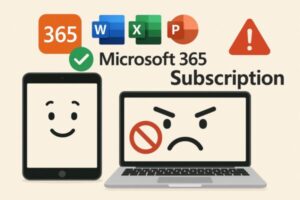
はじめに
突然「サブスクリプションが無効」と表示されたあなたへ
「え?契約中なのに?」
「昨日まで普通に使えてたのに…」
MacでMicrosoft 365(旧Office 365)を使っていると、突如としてライセンスが認識されなくなる問題が発生することがあります。
- 「サブスクリプションが見つかりません」
- 「この製品のライセンスが見つかりません」
- 「サインインが必要です」と表示される
など、状況によってメッセージは異なりますが、原因は意外と単純なことも多いです。
この記事では、2025年7月現在の仕様や報告事例に基づいて、「再認証」「Officeファイルの修復」「キーチェーンの影響」などを含む解決策を徹底解説します。
【2025年11月 更新】Mac版 Microsoft 365 の最新動向
- 対応OSの境界が更新:新規インストールは macOS Sonoma 以降が必要。
Ventura は 2025年9月の 16.101 が最終サポート(以降は新機能・新ビルドの提供なし)。 - 認証まわりの既知事象:繰り返す認証要求や「有効なのに無効表示」の場合は、ライセンス削除ツール→キーチェーン修復/削除→再サインインの順で復旧が安定。
- 一時回避:ライセンス復旧までの間は Outlook(Mac版アプリ)は単体で利用可能なため、メール作業だけ先に再開する選択肢もあります。
根拠:Microsoft公式のサポート記事(ライセンス削除ツール/アクティベーション/Keychain対処、OS要件の最新化)。
なぜMacでOfficeのライセンスが無効になるのか?
Mac環境でMicrosoft365ライセンスが認識されなくなる原因は、以下のように分類できます。
| 原因 | 詳細 |
|---|---|
| サインイン異常 | ネットワークやMicrosoftの認証サーバーが一時的に不安定で、サインイン処理が失敗していることがあります。 |
| アカウント混在 | 複数のMicrosoftアカウントを使っている場合に、認証の優先順位がズレて意図しないアカウントが使用されることがあります。 |
| キーチェーンの不整合 | macOSのキーチェーンに古い資格情報やパスワードが残っていると、正常な認証ができなくなるケースがあります。 |
| Officeのキャッシュ破損 | ライセンス情報や一時ファイルが破損しており、Officeが正しく契約情報を読み込めない状態です。 |
| システム日付のズレ | Macの日時設定がズレていると、認証サーバーとの時刻整合性が取れず、ライセンス処理が失敗することがあります。 |
上記のように、MacでOfficeのサブスクリプションが無効になる原因は、単なる設定ミスからシステム内部の不整合までさまざまです。特に「複数アカウントを使っている場合」や「キーチェーンの影響」は、Windowsでは見られないMac特有のトラブルとして頻繁に発生します。
次の章では、これらの原因に応じた具体的な対処法をステップごとに詳しく解説していきます。焦らず、順番に確認してみましょう。
まず確認しておくべきこと
Microsoft 365のサブスクリプションが有効か
- https://account.microsoft.com にサインイン
- 「サービスとサブスクリプション」ページで契約状況を確認
- ファミリープランを使っている場合は、共有先アカウントの有効性もチェック
アプリが最新版かどうか
- Officeアプリ(Word、Excelなど)を開き、メニューから「ヘルプ」>「更新プログラムの確認」
OSとOfficeの互換性
- macOS の互換性:新規インストールは Sonoma 以降が必要です。Ventura は <strong>2025年9月リリース(16.101)まで</strong>で新機能の提供が止まります。お使いの macOS が要件を満たしているか確認してください。
公式手順の近道(困ったらこの順で)
- ライセンス削除ツールを実行(再アクティベーション前提)。
- Office for Mac のサインインで再有効化。
- Keychain の修復/関連項目の削除(“Office/ADAL/Exchange”など)。
- インストール/認証で詰まるときの総合トラブルシュート。
※Ventura 以前のmacOSでは、バージョン整合のため旧バージョンの Office インストーラが必要になる場合があります。
【ステップ別】有効化できないときの対処法
ステップ1:アカウントを正しくサインアウト ➝ 再サインインする
まず試すべきは、Officeアプリから一度サインアウトし、正しいMicrosoft 365契約のあるアカウントでサインインし直す方法です。これだけで認証情報がリセットされ、ライセンスが復帰することもあります。
- WordやExcelなど、任意のOfficeアプリを開きます。
- 画面右上のプロフィール(人型アイコン)をクリックし、「サインアウト」を選びます。
- アプリを完全に終了(⌘+Q)し、数秒待ってから再度起動します。
- サインイン画面が表示されたら、Microsoft 365を契約しているアカウントで再ログインします。
※仕事用・個人用アカウントを複数持っている方は、この段階で間違えやすいので特に注意してください。
✅ この時点でライセンスが有効に戻れば、他の操作は不要です。改善しない場合は「ステップ2(ライセンスキャッシュの削除)」へ進みます。
ステップ2:ライセンスキャッシュを手動で削除
- Finderを開き、「移動」>「フォルダへ移動」
- 以下のパスを入力して開く
- OfficeFileCache や Licensing 関連フォルダを削除(削除前にバックアップ推奨)
- Officeアプリを再起動して再認証を試す
ステップ3:キーチェーンからOfficeの情報を削除
- アプリ「キーチェーンアクセス」を開く
- 検索バーに「Microsoft」や「Office」を入力
- 関連する証明書・パスワードをすべて削除
- Macを再起動し、再ログインしてOfficeを起動
よくある原因別の対処チェックリスト
| 状況 | 対処方法 |
|---|---|
| アカウントを複数使っている | 正しいMicrosoft 365契約のあるアカウントでサインインし直す。Officeアプリ内で現在のアカウントを確認し、不要なアカウントはサインアウトする。 |
| サインインはできているがライセンスが無効 | ライセンスキャッシュファイルの削除を実施し、Officeアプリを再起動後、再認証を試す。それでも改善しない場合は再インストールを検討。 |
| キーチェーン削除後も改善なし | Macをセーフモードで起動してから再度Officeを起動・認証を試す。セーフモードはShiftキーを押しながら電源オンで起動可能。 |
| Macを複数人で共有している | 他のユーザーのキャッシュやキーチェーンが干渉している可能性があるため、該当ユーザーでもOfficeをサインアウトさせ、問題が起きているユーザーのみで再認証する。 |
MacでのOfficeライセンスの問題は、見た目には同じ「無効化」エラーでも、原因によって適切な対処法がまったく異なります。
特に「複数アカウントの利用」や「キーチェーンの影響」は気づきにくいため、一つひとつ切り分けながら丁寧に対応することが、解決への近道です。
次のセクションでは、「それでも解決しない場合」に試すべき根本的な対処法を紹介します。ここまでで改善しなかった方は、そちらをお試しください。
それでも解決しないときは?
完全に再インストールする
Officeを一度アンインストールし、ライセンス情報・関連ファイルを完全削除した状態で入れ直す手順。
手順
- Microsoft公式のアンインストール手順に従って削除
(サポートページはこちら) - キャッシュやライセンスファイルも完全に削除
- Macを再起動し、再インストール
サポートに問い合わせる
Microsoftサポート に連絡し、サブスクリプション状態とライセンス認証状況を確認してもらうことも有効です。
再発防止のためにやっておくべきこと
| 対策 | 内容 |
|---|---|
| OfficeとmacOSを常に最新に保つ | 古いバージョンのOfficeやmacOSでは、Microsoftの認証システムと非互換になることがあり、サブスクリプションの誤認識が起こりやすくなります。 |
| Microsoftアカウントを1つに統一 | 仕事用・個人用など複数のアカウントを切り替えて使用していると、Officeが正しいサブスクリプションを判別できずにエラーになることがあります。 |
| SafariのCookie・キャッシュを定期的に削除 | Microsoftの認証ページはSafariのWeb情報を参照するため、古いCookieやキャッシュが原因で正しい認証ができなくなる場合があります。 |
| ライセンス情報のバックアップ | タイムマシンなどを活用して、~/Library/Group Containers/UBF8T346G9.Office/ フォルダを定期的にバックアップしておくと、万が一の復元時に役立ちます。 |
【スポンサーリンク】
Officeの設定やライセンス情報を守るには、Time Machineなどで定期的にMacをバックアップしておくのが安心です。
Mac対応のコンパクトな外付けSSDはこちら👇
焦らず、1つずつ対処すれば大丈夫
Officeのサブスクリプションが突然「無効」になったときは、パニックになりますよね。でも、この記事で紹介したように、ほとんどの場合は認証情報の不整合が原因で、落ち着いて対応すれば復旧可能です。
Mac特有の「キーチェーン」「キャッシュの残存」「Safari連携」など、Windowsとは異なるポイントが多いため、順を追って確実に試すことが大切です。
それでも直らない場合は、Microsoftサポートに相談するのが一番確実です。
【おすすめ記事】
▶︎【2025年版】Microsoft 365とは?初心者にもわかる機能・料金・Windows365との違い


